Extra opzet
Muur
 Met het commando Wand kunnen we op een éénvoudige en snelle manier een wand tekenen.
Met het commando Wand kunnen we op een éénvoudige en snelle manier een wand tekenen.
De parameters van de wand kunnen we ingeven in een dialoogvenster.
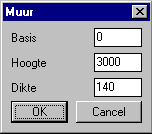
De wand zal steeds loodrecht op het actieve werkvlak getekend worden. Geven we voor de parameter-basis een waarde op dan zal de onderkant van de wand op een bepaalde hoogte t.o.v. het werkvlak beginnen (elevation).
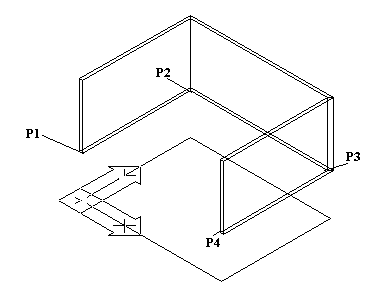
Hoogte onderkant wand = 2000.
Het eerste gedeelte van de wand wordt pas zichtbaar als we het derde punt selecteren en het laatste gedeelte wordt pas zichtbaar na het afsluiten van het commando.
Command: Trace width <140> : Wanddikte |
Command: From point : P1 |
Command: To point : P2 |
Command: To point : P3 |
Command: To point : P4 |
Command: To point : Enter |
Vloer
 Als we het commando Vloer activeren verschijnt het dialoogvenster Vloer. In dit dialoogvenster geven we het niveau en de dikte van de vloer in.
Als we het commando Vloer activeren verschijnt het dialoogvenster Vloer. In dit dialoogvenster geven we het niveau en de dikte van de vloer in.
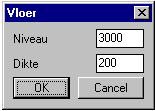
Het niveau is de onderkant van de vloer. Selecteren we punten met Osnap (bvb.: Endpoint), dan zal de vloer op het niveau van de geselecteerde punten komen.
De volgorde van de selectie is ook belangrijk:
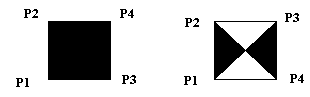
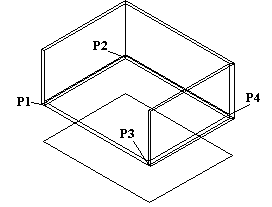
Resultaat
Command: First point : _endp of P1 |
Command: second point : _endp of P2 |
Command: third point : _endp of P3 |
Command: fourth point : _endp of P4 |
Command: third point : Enter |
Deur
 Om een deur te plaatsen moeten we eerst de parameters ingeven in het dialoogvenster Deur. De hoogte, de breedte van de deur en of we een enkele of een dubbele deur wensen te plaatsen.
Om een deur te plaatsen moeten we eerst de parameters ingeven in het dialoogvenster Deur. De hoogte, de breedte van de deur en of we een enkele of een dubbele deur wensen te plaatsen.
De plaats in de wand aan scharnierzijde en de richting van de plaatsing.
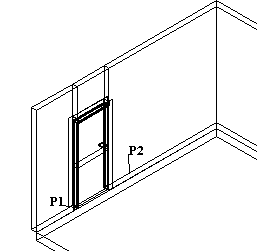
Command: Duid de wand aan waarin de deur geplaatst wordt, op de plaats voor het scharnierpunt van de deur : to P1 |
Command: En de richting van de plaatsing : P2 |
Raam
 Een raam plaatsen is bijna identiek aan het plaatsen van een deur.
Een raam plaatsen is bijna identiek aan het plaatsen van een deur.
De parameters voor het plaatsen van een raam zijn: de dorpelhoogte, de hoogte van het raam, de breedte en het aantal horizontale en verticale verdelingen.
Voor het plaatsen geven we eerst een punt dat het begin van het raam aangeeft. Voor het tweede punt geven we de richting aan waarin het raam moet geplaatst worden.
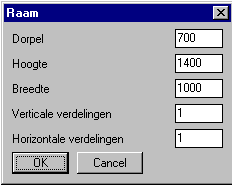
Command: De plaats voor het midden van de kolom : of P1 |
Command: En de richting van de plaatsing : <Ortho on> P2 |
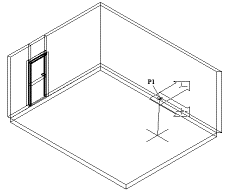
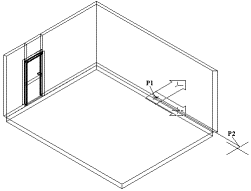
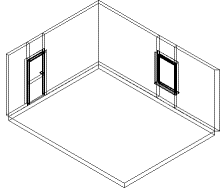
Kolom
 Om een kolom te tekenen geven we het commando Kolom en definiëren we de parameters in het dialoogvenster.
Om een kolom te tekenen geven we het commando Kolom en definiëren we de parameters in het dialoogvenster.
Geven we een waarde op in het tekstvak Niveau, dan begint de kolom op deze afstand t.o.v. het werkvlak. Een negatieve waarde voor het niveau plaatst de kolom onder het werkvlak.
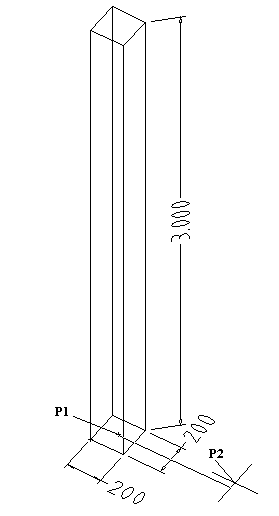
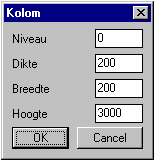
Command: De plaats voor het midden van de kolom : P1 |
Command: En de inplantingshoek : <Ortho on> P2 |